Der Apache HTTP-Server oder einfach Apache ist eine kostenlose und plattformübergreifende Open-Source-Webserver-Software, die von der Apache Software Foundation entwickelt und gepflegt wird. Apache ist ein einfach zu erlernender und zu konfigurierender Webserver, der die Möglichkeit bietet, Websites hauptsächlich über HTTP- oder HTTPS-Protokolle zu hosten. Unter RHEL 8 / CentOS 8 ist der Apache Webserver unter dem Namen httpd bekannt .
In diesem Tutorial lernen Sie:
- So installieren Sie den Apache-Webserver
- So aktivieren und starten Sie den Apache-Webserver
- So öffnen Sie Firewall-HTTP-Port 80
- So erstellen Sie eine einfache Website
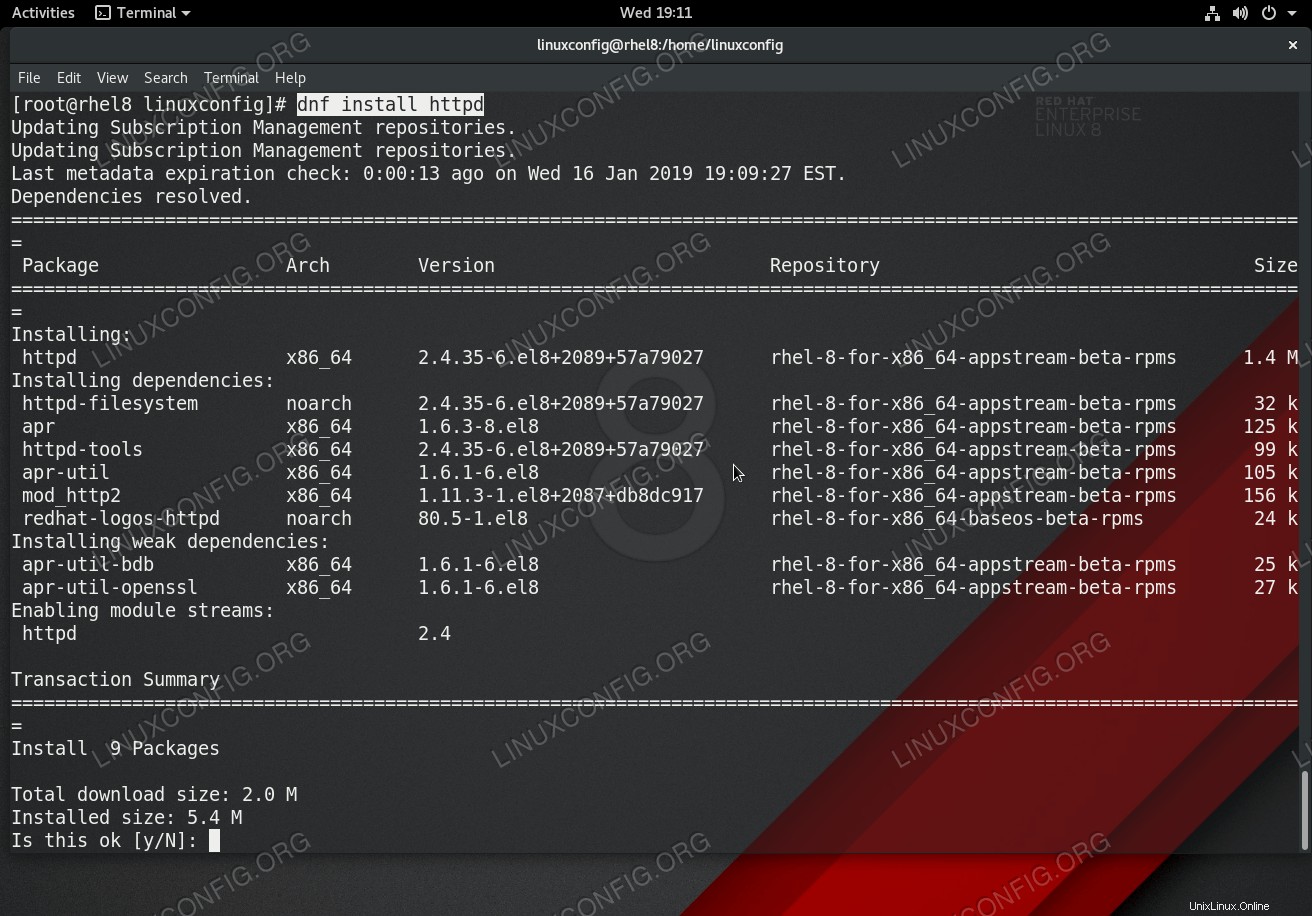 Installation von Apache Web Server auf RHEL 8 / CentOS 8 mit
Installation von Apache Web Server auf RHEL 8 / CentOS 8 mit dnf Befehl Softwareanforderungen und verwendete Konventionen
| Kategorie | Anforderungen, Konventionen oder verwendete Softwareversion |
|---|---|
| System | Red Hat Enterprise Linux 8 |
| Software | Apache/2.4.35 (Red Hat Enterprise Linux) |
| Andere | Privilegierter Zugriff auf Ihr Linux-System als root oder über sudo Befehl. |
| Konventionen | # – erfordert, dass bestimmte Linux-Befehle mit Root-Rechten ausgeführt werden, entweder direkt als Root-Benutzer oder durch Verwendung von sudo Befehl$ – erfordert, dass bestimmte Linux-Befehle als normaler, nicht privilegierter Benutzer ausgeführt werden |
Schritt-für-Schritt-Anleitung zur Installation von Apache unter RHEL 8 / CentOS 8 Linux
- Der erste Schritt ist die Verwendung von
dnfBefehl zum Installieren des Pakets namenshttpd:# dnf install httpd
- Führen Sie den Apache-Webserver aus und aktivieren Sie ihn, damit er nach dem Neustart startet:
# systemctl enable httpd # systemctl start httpd
- Wenn Sie möchten, dass von entfernten Standorten auf Ihren Apache-Webserver zugegriffen werden kann, öffnen Sie optional den HTTP-Firewall-Port 80:
# firewall-cmd --zone=public --permanent --add-service=http # firewall-cmd --reload
Weitere Informationen finden Sie unter RHEL 8 Open HTTP Firewall Port 80 and HTTPS Port 443 with firewalld tutorial.
- Fügen Sie Ihre Website-Dateien ein.
Standardmäßig begrüßt Sie der Apache-Webserver mit einer Standard-Willkommensseite. Um die Standard-Willkommensseite von Apache zu deaktivieren, fügen Sie Ihre
index.htmlein in/var/www/html/Verzeichnis. Zum Beispiel:echo Apache on RHEL 8 / CentOS 8 > /var/www/html/index.html
- Greifen Sie auf Ihre Website zu.
Um auf Ihre neue Beispiel-Website zuzugreifen, navigieren Sie in Ihrem Webbrowser entweder zu
http://YOUR-APACHE-IP-ADDRESSoderhttp://YOUR-APACHE-HOSTNAME. Zum Beispielhttp://192.168.1.151.